Đăng ký và thiết lập gian hàng
Hướng dẫn cập nhật thông tin Nhà Bán trên Seller Center
- ● Hướng dẫn đăng ký bán hàng và ký hợp đồng
- ● Hướng dẫn đăng ký bán hàng qua Tiki Trading
- ● Hướng dẫn Bật/Tắt gian hàng và cài đặt ngày làm việc
- ● Hướng dẫn cập nhật thông tin Nhà Bán trên Seller Center
- ● Hướng dẫn chỉnh sửa tên gian hàng
- ● Hướng dẫn phân quyền tài khoản trên Seller Center
- ● Hướng dẫn xóa tài khoản bán hàng
- ● Hướng dẫn sử dụng Seller Center trên ứng dụng di động và trình duyệt di động
- ● Hướng dẫn bảo vệ an toàn cho tài khoản Nhà Bán
- ● Quy định về tên gian hàng
- ● Quy định về logo và banner gian hàng
- ● Quy định về việc chấm dứt, thanh lý hợp đồng dịch vụ sàn TMĐT Tiki
- ● Các lỗi vi phạm cần tránh
- ● Các hành vi cạnh tranh không lành mạnh cần tránh
Nhà Bán có thể chủ động cập nhật và thay đổi các thông tin liên quan đến tài khoản bán hàng qua Seller Center theo hướng dẫn bên dưới hoặc điền thông tin tại biểu mẫu nếu có yêu cầu khác.
Là email cho phép Nhà Bán đăng nhập vào hệ thống Seller Center thực hiện các hoạt động vận hành gian hàng.
Nhà Bán có thể thêm/xóa/phân quyền thêm email đăng nhập bằng cách phân quyền và quản lý tài khoản trên Seller Center.
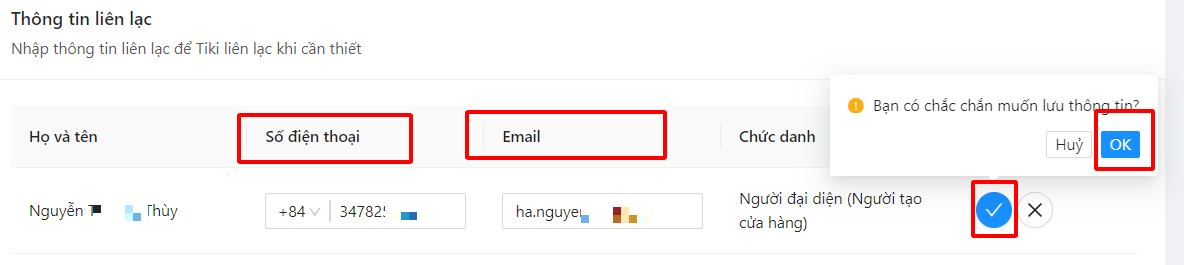
Trong trường hợp, Nhà Bán chỉ có duy nhất 01 email đăng nhập và muốn thay đổi sang email đăng nhập mới, Nhà Bán điền thông tin tại biểu mẫu để được Tiki hỗ trợ.
Là số điện thoại cho phép Nhà Bán nhận mã OTP khi thay đổi thông tin gian hàng và nhận thông báo phát sinh đơn hàng qua kênh Zalo từ Tiki.
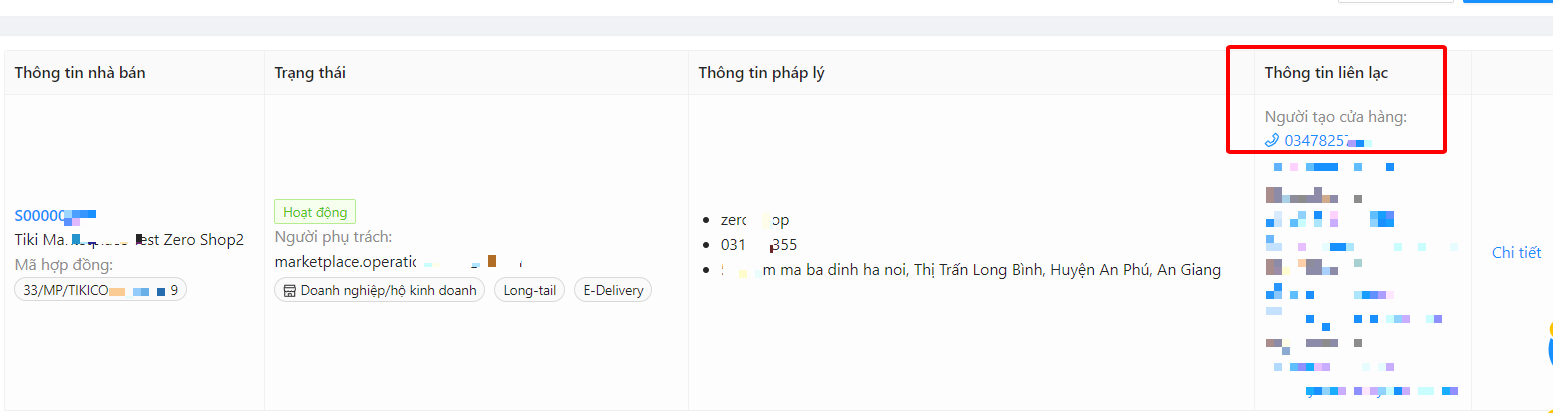
Các bước thực hiện:
Bước 1: Nhà Bán truy cập Seller Center, chọn Danh sách nhà bán > Chi tiết.
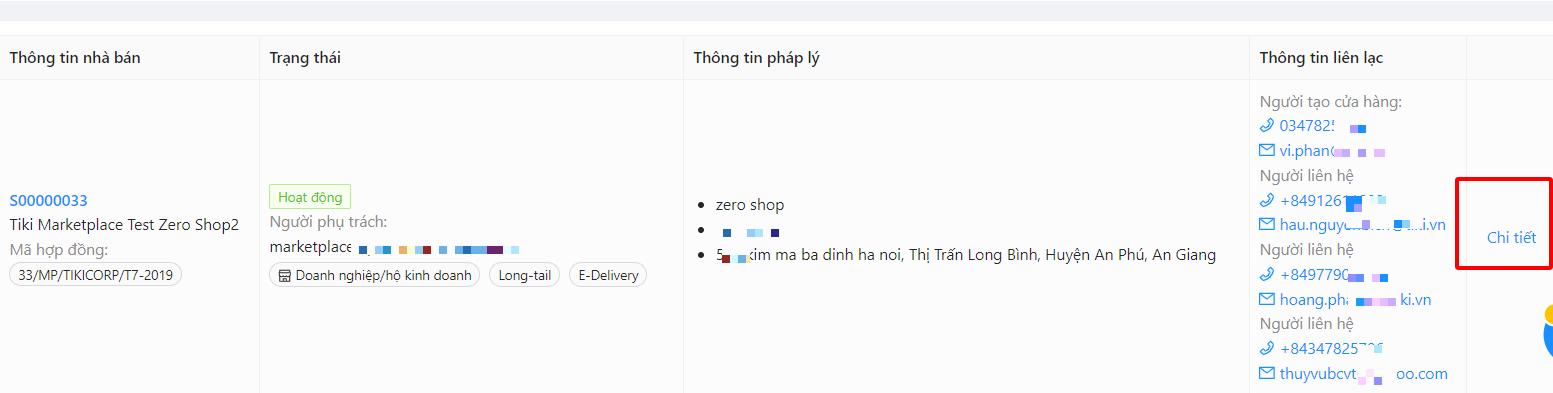
Bước 2: Chọn Thông tin kho hàng, mô hình vận hành và liên lạc > Chi tiết.
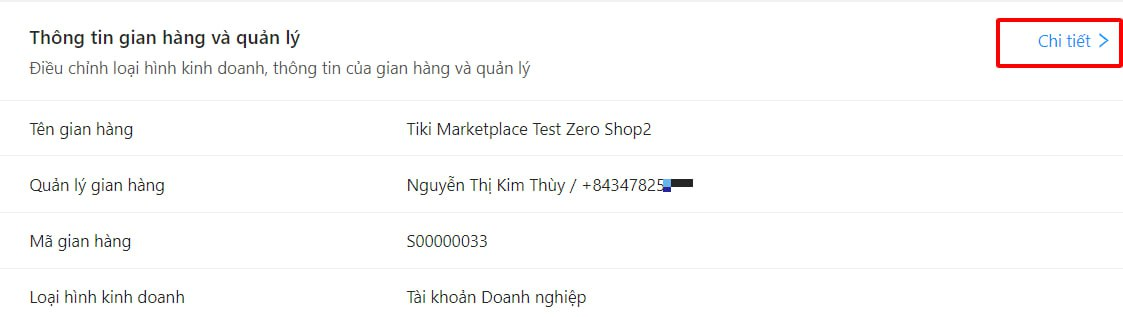
Bước 3: Tại mục Thông tin liên lạc, Nhà Bán chọn biểu tượng cây bút và cập nhật thông tin (Số điện thoại hoặc Email).
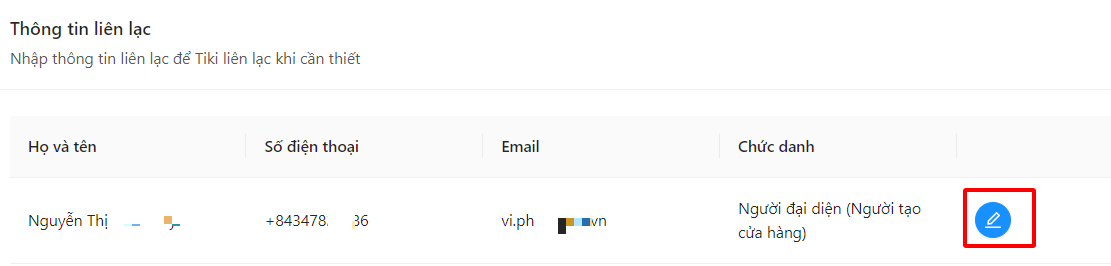
Bước 4: Sau đó bấm biểu tượng dấu tick chọn, bấm OK để hoàn tất.
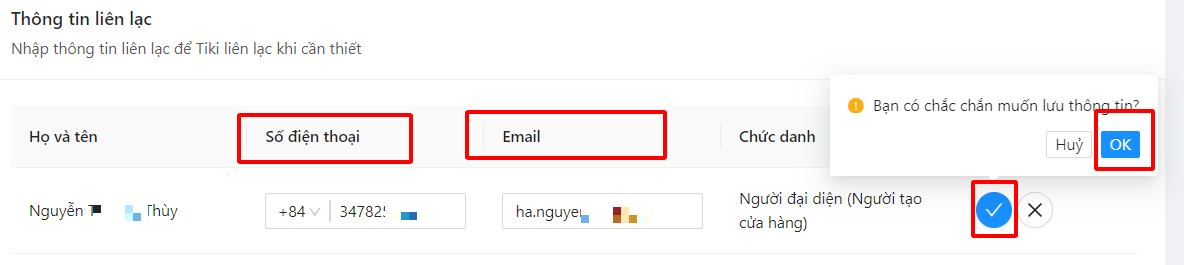
Bước 5: Hệ thống sẽ gửi OTP về Số điện thoại/Email Cũ và Mới, Nhà Bán cần thực hiện nhập cả 02 OTP này để hoàn tất thao tác thay đổi > Bấm Xác nhận.
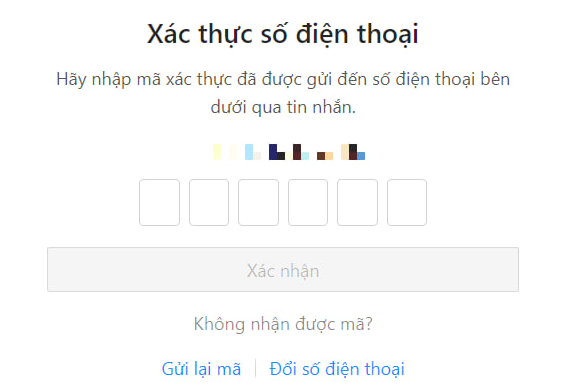
Lưu ý: Đối với yêu cầu thay đổi Số điện thoại, Nhà Bán cần đồng bộ SĐT như sau:
Bước 1: Tại mục Hồ sơ nhà bán > Thông tin gian hàng và quản lý > Chi tiết.
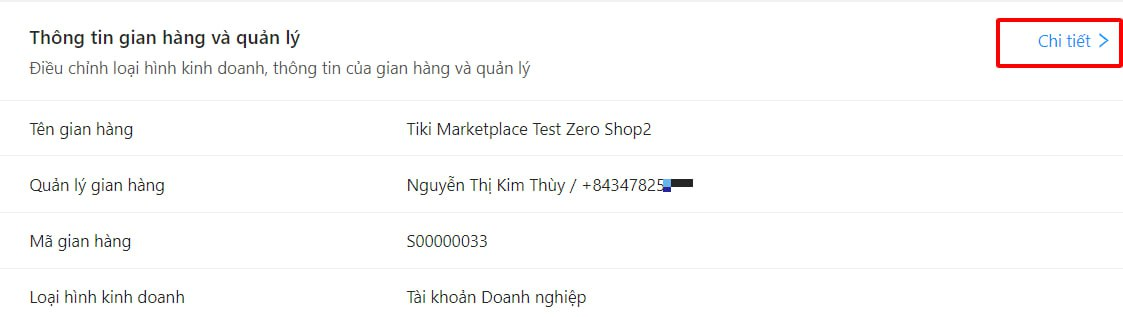
Bước 2: Nhập Số điện thoại mới cần thay đổi > Bấm Lưu thông tin.
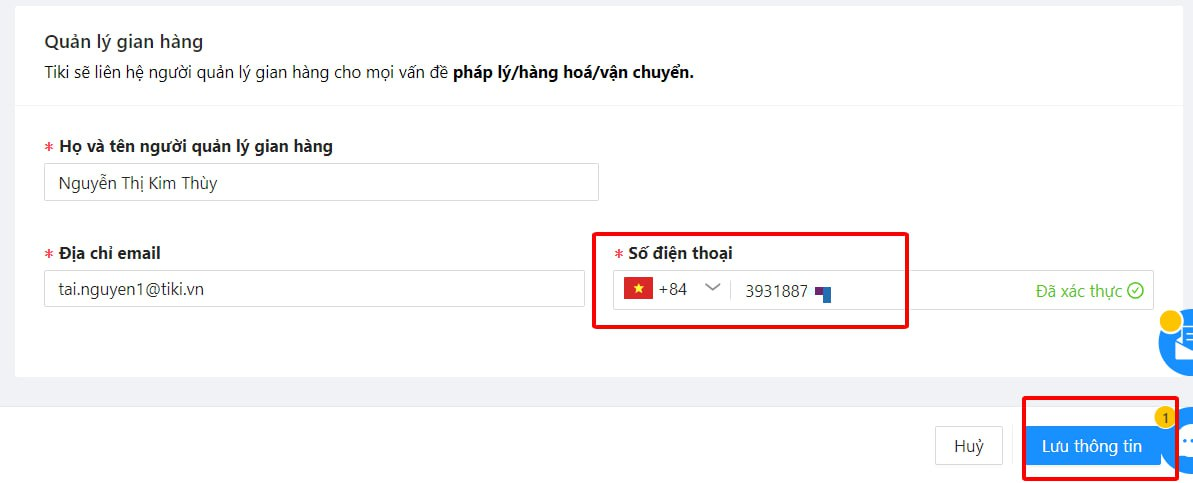
Bước 3: Hệ thống sẽ gửi OTP về Số điện thoại cũ và mới, Nhà Bán nhập cả 02 lần mã OTP này để hoàn tất thao tác thay đổi > Bấm Xác nhận.
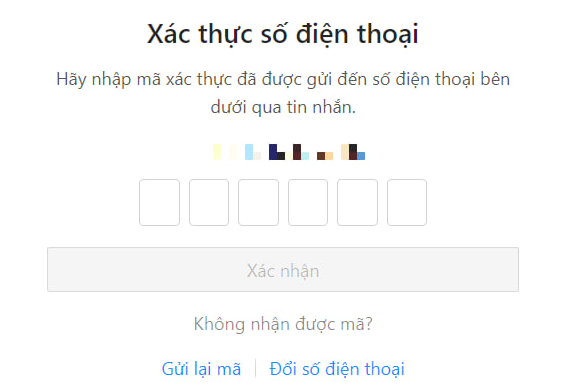
➨ Trường hợp không còn giữ Số điện thoại/Email cũ để nhận mã OTP, Nhà Bán điền thông tin theo biểu mẫu này để Tiki hỗ trợ.
Để thay đổi tài khoản ngân hàng nhận doanh thu từ Tiki, Nhà Bán thực hiện như sau:
Bước 1: Tại Trang chủ Seller Center, chọn Thông tin nhà bán > Chi tiết > Hồ sơ nhà bán > Thông tin kho hàng, mô hình vận hành và liên lạc > Nhập thông tin ngân hàng cần thay đổi:
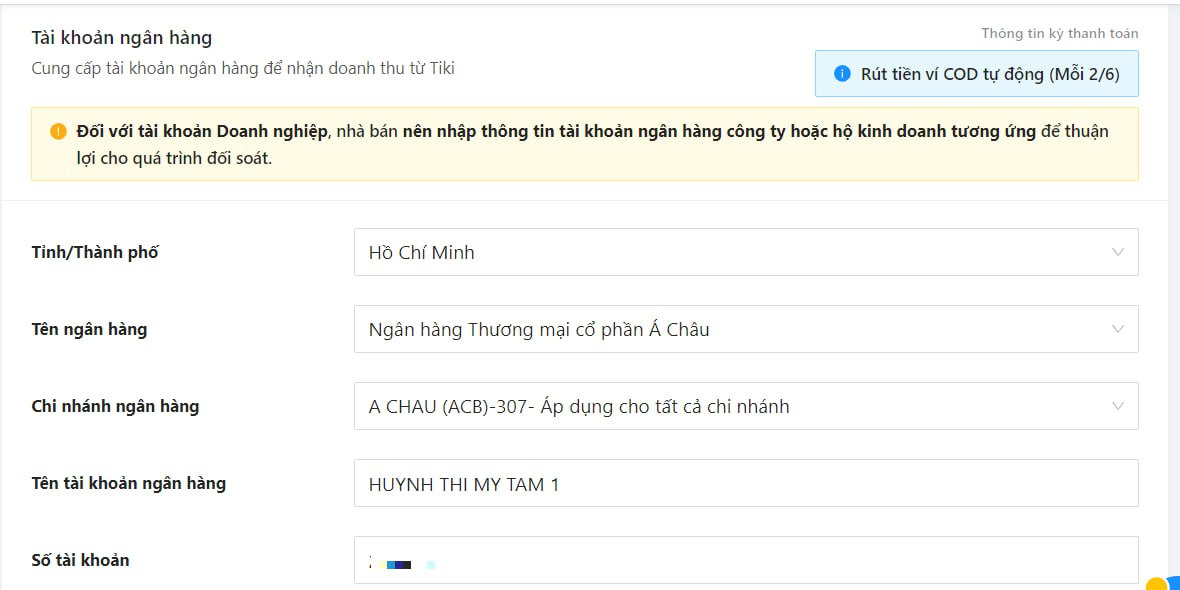
- Tỉnh/thành phố
Cập nhật đúng Tỉnh/thành phố nơi Nhà Bán mở tài khoản ngân hàng.
Ví dụ: Nhà Bán mở tài khoản ngân hàng tại TP. Hồ Chí Minh sẽ cập nhật như sau:

- Tên ngân hàng
Cập nhật đúng tên Ngân hàng mà Nhà Bán mở tài khoản.
Ví dụ: Nhà Bán mở tài khoản thanh toán tại Ngân hàng TMCP Á Châu sẽ cập nhật như sau:

- Chi nhánh ngân hàng
Sau khi cập nhật Tên ngân hàng, mục Chi nhánh ngân hàng sẽ hiển thị các mã chi nhánh để Nhà Bán lựa chọn, Nhà Bán cần chọn đúng chi nhánh ngân hàng để cập nhật.
Ví dụ 1: Nếu mở tài khoản tại Ngân hàng TMCP Á Châu, tại ô Chi nhánh ngân hàng chỉ hiển thị 1 lựa chọn “A CHAU (ACB) 307 – Áp dụng cho tất cả chi nhánh”. Nhà Bán bấm chọn chi nhánh này.

Ví dụ 2: Nếu mở tài khoản tại ngân hàng AGRIBANK – chi nhánh Cầu Giấy, tại ô Chi nhánh sẽ hiển thị nhiều lựa chọn, Nhà Bán nhập từ khoá “cau giay” để chọn đúng chi nhánh.

- Tên tài khoản ngân hàng
-
- Nhập tiếng Việt không dấu: Ví dụ nếu chủ tài khoản ngân hàng là “NGUYỄN VĂN A”, Nhà Bán nhập “NGUYEN VAN A”.
![]()
- Không nhiều hơn 65 ký tự (bao gồm cả khoảng trắng): Đối với trường hợp chủ tài khoản ngân hàng dài hơn 65 ký tự, Nhà Bán liên hệ ngân hàng phát hành để xin cấp tên chủ tài khoản viết tắt dùng trong ngân hàng (mỗi tài khoản đều đã được ngân hàng cung cấp cho tên viết tắt này).
Ví dụ: “Cong ty TNHH Thuong Mai Dich Vu Tin Hoc Vien Thong Tien Phong” sẽ có tên viết tắt do ngân hàng cấp là “Cong ty TNHH TM DV Tin Hoc Vien Thong Tien Phong”.
![]()
- Không chứa ký tự đặc biệt: Chữ cái tiếng Anh và ký tự số (0-9) được chấp nhận cho chi tiết tài khoản ngân hàng, không được bao gồm các ký tự đặc biệt (ví dụ = ! “ $ % & : * < > ; , # { } [ ] \ _ ^ | ~ @). Nếu tài khoản ngân hàng của Nhà Bán có chứa ký hiệu &, vui lòng thay thế bằng cụm “VA” (VÀ).
Ví dụ : Công ty TNHH A & B phải được thay đổi thành “Cong ty TNHH A VA B”.
- Số tài khoản
-
- Nhà Bán cần cập nhật đúng số tài khoản ngân hàng đã cung cấp.
-
Yêu cầu không có dấu cách (spacing) trong số tài khoản.
-
Không bao gồm các ký tự đặc biệt (ví dụ = ! “ $ % & : * < > ; , # { } [ ] \ _ ^ | ~ @).
Sau khi cập nhật đúng và đủ 5 mục trên, Nhà Bán kiểm tra lại và bấm Lưu thông tin.
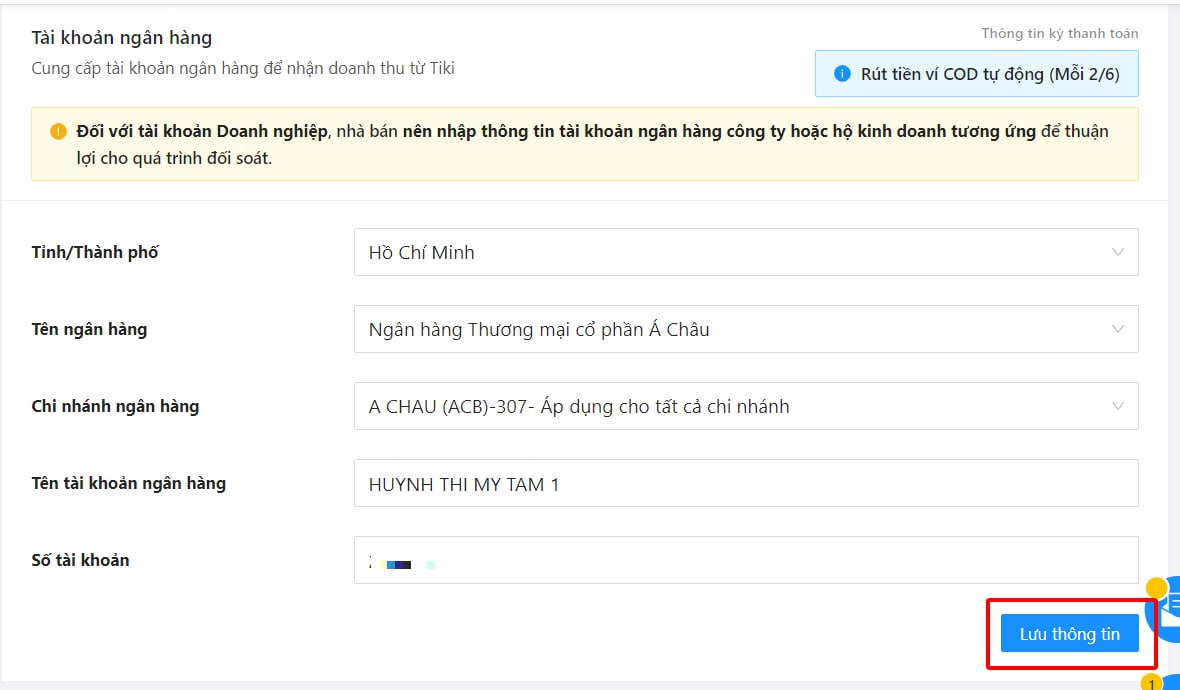
Bước 2: Hệ thống gửi điều khoản và điều kiện sàn, Nhà Bán đọc kỹ và bấm chọn vào ô “Tôi đã đọc…” > Bấm Xác nhận.
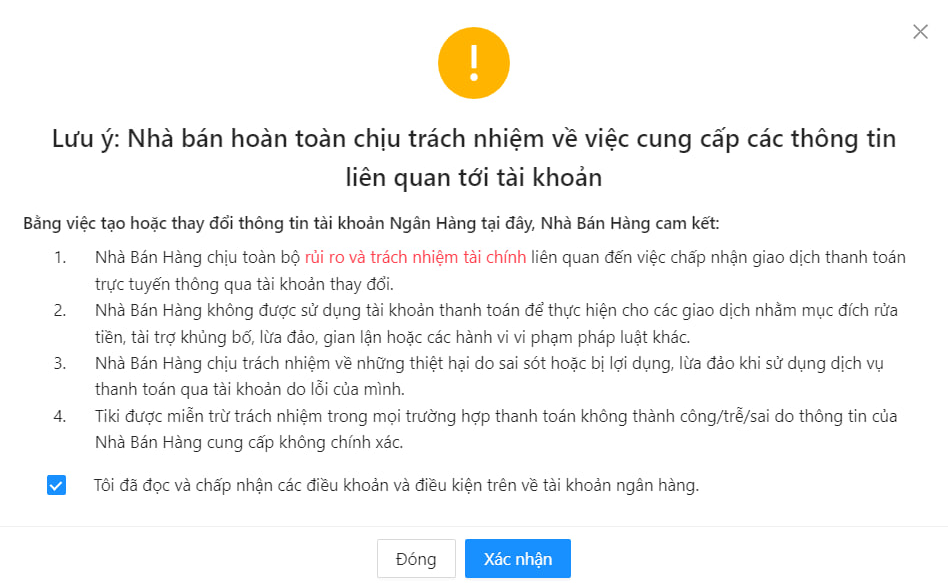
Bước 3: Nhập mã OTP của Số điện thoại người tạo cửa hàng và bấm Xác nhận để hoàn tất thay đổi.
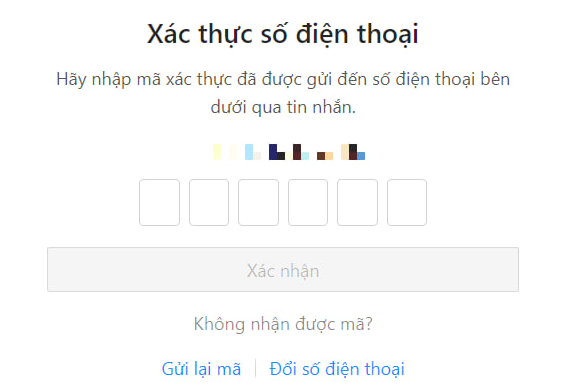
Nhà Bán tham khảo tài liệu Hướng dẫn chỉnh sửa tên gian hàng.
Để được hỗ trợ các yêu cầu khác được liệt kê bên dưới, Nhà Bán vui lòng điền thông tin tại biểu mẫu.
|
Yêu cầu thay đổi |
Hình ảnh minh hoạ |
|
Thông tin pháp lý: Tên công ty (không đổi Mã số thuế) |
 |
|
Thông tin pháp lý: Địa chỉ xuất hóa đơn (không đổi Mã số thuế) |
 |
|
Thông tin pháp lý: Mã số thuế |
 |
|
Giấy tờ pháp lý – Người đại diện pháp luật (không đổi Mã số thuế) |
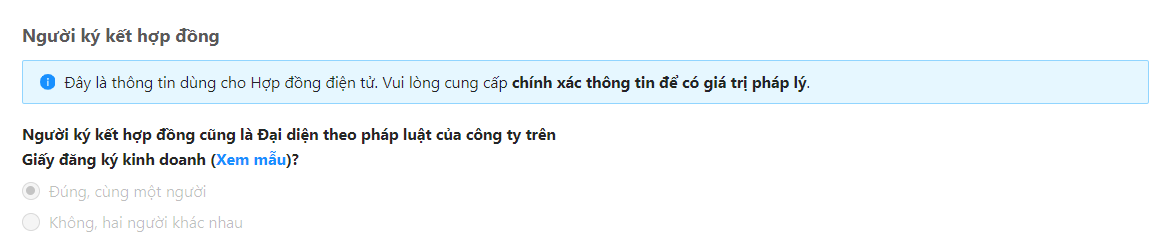 |
|
Họ và tên người tạo cửa hàng |
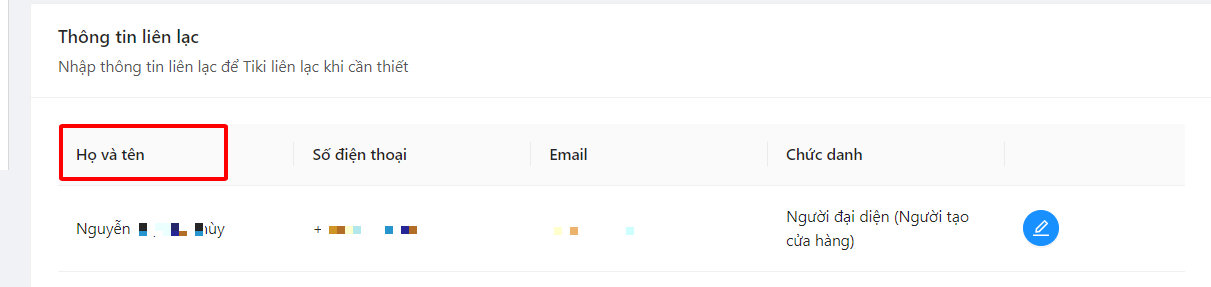 |
|
Email nhận/ký hợp đồng điện tử |
– |




